win10系统补丁更新失败怎么办?win10定期会推出补丁更新,用户可以根据需求选择自动或手动下载。然而有些用户的win10系统在更新补丁时却经常出现问题,那么win10补丁更新一直失败该怎么办呢?接下来就由小编为大家介绍win10补丁安装失败的解决办法。

解决步骤如下:
方法一:检查更新服务是否正常运行。
1、按下“Windows+R”组合键,输入“services.msc”打开服务窗口。
2、确保Background Intelligent Transfer Service服务、Cryptographic服务、Software Protection服务以及Windows Update服务的状态均为“已启动”。若发现某些服务被“禁用”,可右击该服务并选择“启动”,随后确认其状态已变为“已启动”。

修改SoftwareDistribution文件夹名称
1、在服务里禁用Windows Update服务后,转至C:Windows目录,右键点击SoftwareDistribution并选择重命名。
2、完成重命名操作后再重新启用Windows Update服务。

修复系统组件
按下Win键+X组合键,选择命令提示符(管理员),接着输入以下命令(也可直接右键复制粘贴):
Dism /Online /Cleanup-Image /CheckHealth
Dism /Online /Cleanup-Image /RestoreHealth

最后重启电脑进行更新。
方法二:同样按下Win键+X组合键,选择命令提示符(管理员),然后输入以下命令(也可右键复制粘贴):
SC config wuauserv start= auto 回车
SC config bits start= auto 回车
SC config cryptsvc start= auto 回车
SC config trustedinstaller start= auto 回车


2、执行完上述命令后,请重启计算机。此过程中可能需要多次重启,请保持耐心。

方法三:有时候即便按照方法二操作,也可能依旧无法顺利完成补丁更新。
1、尝试强制关闭电脑,使其进入自动修复模式。(通常是在显示微软图标时快速强制重启两到三次)。
2、在高级选项中选择重置系统。
3、若希望一开始就重置系统,可在设置-更新与安全-恢复中找到重置选项。
重置时可以选择保留个人文件(但有可能无法完全保留,因此务必提前备份重要资料)。
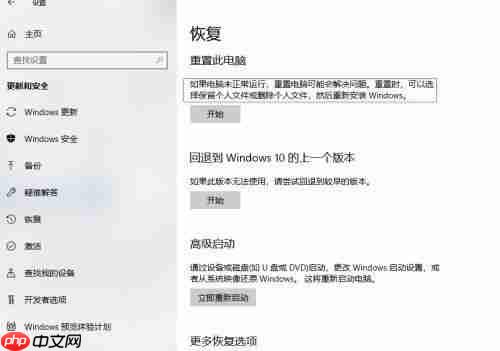
4、重置完成后,重新尝试更新补丁。
这就是关于Win10补丁安装失败的解决方法啦,遇到类似问题的朋友可以参考这些步骤自行解决,希望能帮到大家!






























